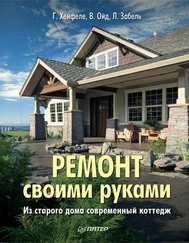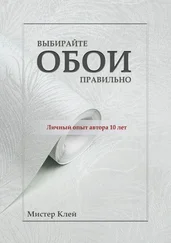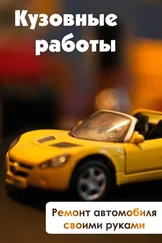Проверьте настройки монитора и установите яркость, контрастность в среднее положение.
Лучше всего, по возможности, проверить монитор на другом ПК. Затем проверьте разъемы: видеокабель, разъем выхода видеокарты. Разъемы должны быть чистыми, контакты не должны быть изогнутыми.
Неисправности звуковой карты
Встроенная звуковая плата на МП обычно работает достаточно надежно. Случаи выхода из стоя на МП встроенной «звуковушки» – редкое явление. Чаще встречаются неисправности дополнительных звуковых карт. Вероятность выхода из строя платы от малоизвестного производителя, конечно, выше. Но это не означает, что плата, например, от Creative не может выйти из строя. Еще как может. Звуковые платы могут не только полностью не работать, но и иметь дефект в виде шума, неисправных выходов и т. д. Немалая часть «дефектов» оказывается вызванной некорректными настройками, неправильно установленными драйверами.
Неисправности периферийных устройств
Грязь, пыль, капельки засохшей жидкости, крошки, сигаретный дым – все это первый враг компьютерной клавиатуры. Периодически она нуждается в чистке. Самое простое – это перевернуть ее вниз клавишами и как следует потрясти. Лучше, конечно, регулярно ее пылесосить. Для очистки клавиш можно их протереть мягкой тряпочкой, на которую нанесена чистящая жидкость.
Существует еще один весьма полезный способ чистки клавиатуры. Возьмите малярную кисточку, мыло и промойте клавиатуру под струей воды – кистью с мылом, пока не отмоется как следует. Затем клавиатуру хорошенько промойте струей воды от мыла. Выложите ее вертикально для сушки на неделю, за которую она гарантированно просохнет.
Перед чисткой клавиатуры не забудьте выключить ПК.
В случае, когда клавиатура не работает, попробуйте вначале просто перезагрузить компьютер. Вообще, этот шаг не лишним окажется и при ремонте других устройств.
Если перезагрузка ПК не помогла, внимательно осмотрите клавиатуру, переверните и потрясите. Нередко внутрь может попасть скрепка или другой мелкий предмет.
Проверяя контакты, следует вначале отключить ПК, а затем отсоединить и подсоединить клавиатуру. Никогда не производите отключение и подключение как клавиатуры, так и мышки к работающему ПК. Если контакты разъема погнулись, аккуратно их выпрямите.
Помните, что попадание статического электричества на порты PS/2 может вывести порт материнской платы из строя. В случае выхода из строя порта PS/2 придется заменить клавиатуру на USB-вариант.
Если у вас USB-клавиатура, то попробуйте ее переставить в другой USB-порт.
В случае возникновения проблем с установкой USB-клавиатуры, нераспознаванием ОС USB-портов пригодится переходник разъема USB в PS/2. Нередко МП при загрузке не определяют порты USB, и войти в BIOS, нажимая клавишу DEL на USB-клавиатуре, будет проблематично.
Чтобы убедиться в неисправности клавиатуры, протестируйте ее на другом – исправном – ПК.
Компьютерная мышь – устройство, которое испытывает повышенную механическую нагрузку, изнашивается чаще всех остальных устройств. Ведь мышь практически основное устройство управления ПК, которое постоянно находится в работе.
Если используется на старом ПК «древняя» шариковая мышь, то она постоянно собирает всю грязь и пыль со стола. Поэтому она периодически перестает нормально работать. Мышь можно почистить. Переверните мышь, поверните кольцо, расположенное вокруг шарика и снимите кольцо и шарик. Острым неметаллическим предметом – зубочисткой и т. д., чтобы не нанести на ролики микроцарапины, аккуратно удалите грязь и ворсинки, собравшиеся вокруг двух металлических или пластмассовых цилиндрических осей. Полезно промыть шарик с мылом под водопроводной струей и высушить, положив его на салфетку.
Удалив грязь и пыль и промыв, верните шарик на место и закрепите его фиксирующим кольцом.
На сегодняшний день такие мыши можно встретить лишь в старых ПК. Современные мыши устанавливаются в USB-порт, да и вместо шарика используется лазер.
В беспроводных мышах чаще всего проблемы возникают из-за батареек или аккумуляторов. Старайтесь следить за этим и своевременно заряжать их. Кроме того, некачественные контакты могут стать причиной того, что заряд от батарей не поступает.
Практически все основные проблемы связаны с подключением и разъемами, а неисправную мышь нужно заменять.
Читать дальше
Конец ознакомительного отрывка
Купить книгу